将 Mac 计算机中的文件保存到同一本地网中的 Synology NAS
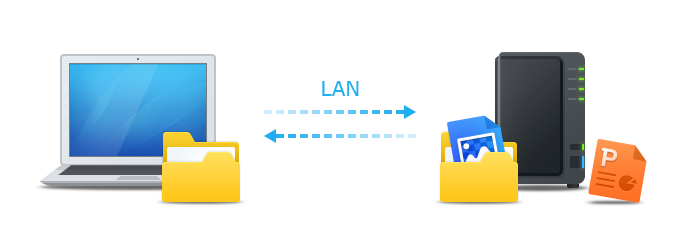
总览
Synology NAS 经过专门设计,可快速简单地在本地网络中存储和共享文件,让您直接访问 Synology NAS 上的文件而避免每次登录 DSM 的麻烦。例如,您可用 Finder 将文件存储到 Synology NAS,如同使用其他网络设备一样。
通过 Mac OS 访问共享文件夹
- 打开 Mac 计算机上的 Finder。
- 沿屏幕顶部找到菜单栏。
- 单击前往并选择连接到服务器。
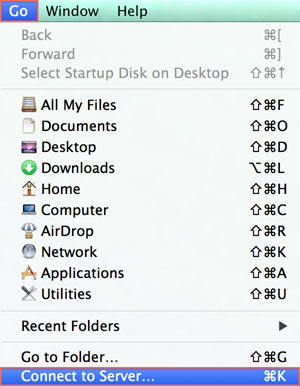
- 输入 Synology NAS 的 IP 地址,前面加上“smb://”。例如,“smb://192.168.59.121”。单击连接以继续。
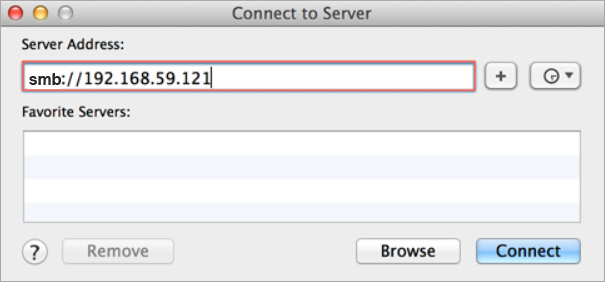
- 输入您的 DSM 的用户名及密码。您的用户帐户必须拥有您要访问的共享文件夹的读取/写入权限。单击连接以继续。
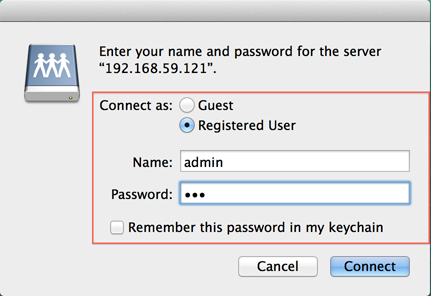
- 最后,如果您的用户名凭据正确,则现在会在 Finder 窗口的共享区域下看到您的 Synology NAS。双击共享文件夹可浏览其内容。
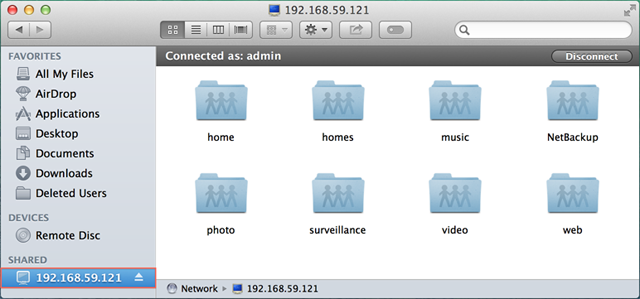
收藏服务器:按加号 (+) 按钮将 IP 地址指定为收藏服务器以供日后使用。您还可单击时钟按钮以查看最近连接的服务器列表。
